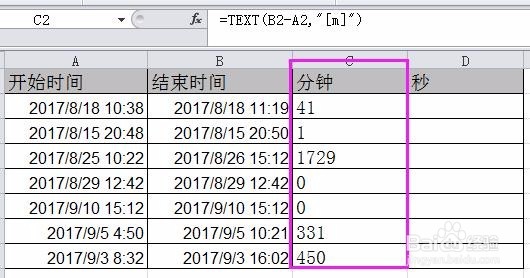1、最近工作遇到的统计功能比较多,特别是时间,往往需要计算出两个时间间隔差,如下图所示,在Excel中把需要计算的时间整理成一个表格

2、鼠标选中“分钟”下的单元格,并点击上面的函数

3、在插入函数对话框中,选择函数“TEXT”来转换数值格式

4、在函数参数对话里,Value值输入“B2-A2”,即两个单元格相减的意思,或者点击输入框后的小图标,然后移动鼠标到表格选择相应单元格

5、format格式倦虺赳式就是文本,那么“[]”用这个表示,中间输入m表分钟,h表小时,s表秒钟;也就是把计算的结果转换成分钟、小时、秒这几个单位格式来显示
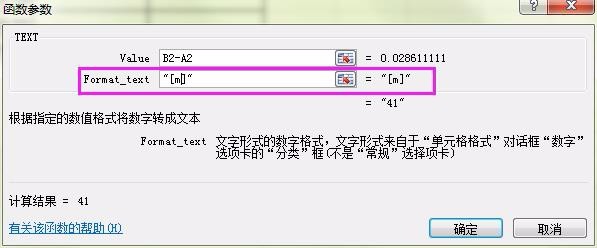
6、点击【确定】后,表格对应的分钟单元格就显示计算后的分钟间隔差了,如下图所示

7、点击该单元格,鼠标移动到单元格右下角,当鼠标变成黑色十字架后,下拉单元格,则其他行的计算结果也会显示